绘制如图4-110所示的螺栓零件图。
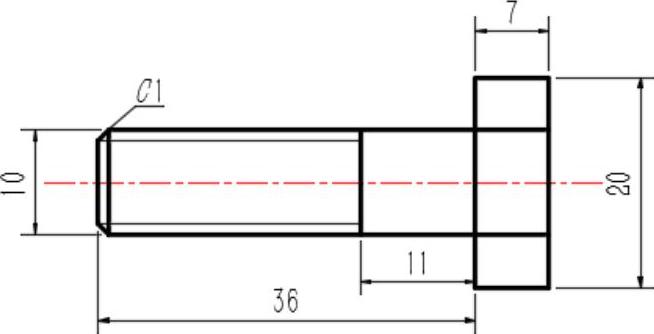
图4-110 螺栓
光盘路径
光盘\动画演示\第4章\螺栓.avi
操作步骤
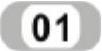 图层设置。单击“默认”选项卡“图层”面板中的“图层特性”按钮
图层设置。单击“默认”选项卡“图层”面板中的“图层特性”按钮 ,新建3个图层,名称及属性如下:
,新建3个图层,名称及属性如下:
图层一命名为“粗实线”,线宽为0.3mm,其余属性默认。
图层二命名为“细实线”图层,其余属性默认。
图层三命名为“中心线”图层,线型为“CENTER”,颜色设为红色,其余属性默认。
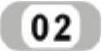 图形缩放。
图形缩放。

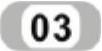 绘制中心线。将“中心线”层置为当前层,单击“默认”选项卡“绘图”面板中的“直线”按钮
绘制中心线。将“中心线”层置为当前层,单击“默认”选项卡“绘图”面板中的“直线”按钮 ,坐标点为(-5,0)(@30,0)。
,坐标点为(-5,0)(@30,0)。
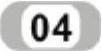 绘制初步轮廓线。将“粗实线”层置为当前层。单击“默认”选项卡“绘图”面板中的“直线”按钮
绘制初步轮廓线。将“粗实线”层置为当前层。单击“默认”选项卡“绘图”面板中的“直线”按钮 ,绘制4条线段或连续线段,端点坐标分别为{(0,0)、(@0,5)、(@20,0)}、{(20,0)、(@0,10)、(@-7,0)、(@0,-10)}、{(10,0)、(@0,5)}、{(1,0)、(@0,5)}。
,绘制4条线段或连续线段,端点坐标分别为{(0,0)、(@0,5)、(@20,0)}、{(20,0)、(@0,10)、(@-7,0)、(@0,-10)}、{(10,0)、(@0,5)}、{(1,0)、(@0,5)}。
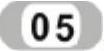 绘制螺纹牙底线。将“细实线”层置为当前层。单击“默认”选项卡“绘图”面板中的“直线”按钮
绘制螺纹牙底线。将“细实线”层置为当前层。单击“默认”选项卡“绘图”面板中的“直线”按钮 ,绘制线段,端点坐标为{(0,4)、(@10,0)},绘制如图4-111所示。
,绘制线段,端点坐标为{(0,4)、(@10,0)},绘制如图4-111所示。
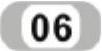 倒角处理。单击“默认”选项卡“修改”面板中的“倒角”按钮
倒角处理。单击“默认”选项卡“修改”面板中的“倒角”按钮 ,倒角距离为1,对图4-45中A点处的两条直线进行倒角处理,结果如图4-112所示。
,倒角距离为1,对图4-45中A点处的两条直线进行倒角处理,结果如图4-112所示。
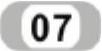 镜像处理。单击“默认”选项卡“修改”面板中的“镜像”按钮
镜像处理。单击“默认”选项卡“修改”面板中的“镜像”按钮 ,对所有绘制的对象进行镜像,镜像轴为螺栓的中心线,绘制如图4-113所示。
,对所有绘制的对象进行镜像,镜像轴为螺栓的中心线,绘制如图4-113所示。
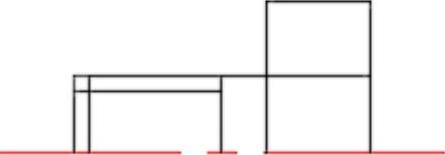
图4-111 绘制轮廓线图
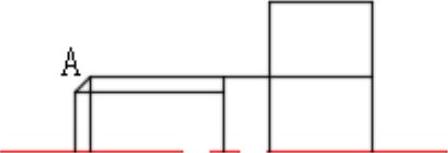 (https://www.daowen.com)
(https://www.daowen.com)
图4-112 倒角处理

图4-113 镜像处理
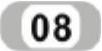 拉伸处理。
拉伸处理。
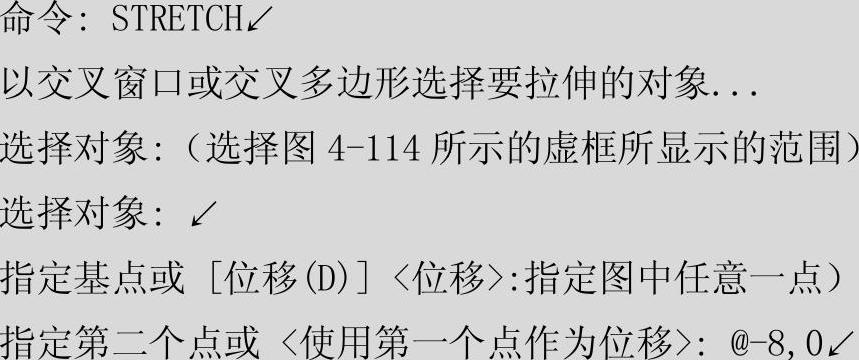
绘制结果如图4-115所示。
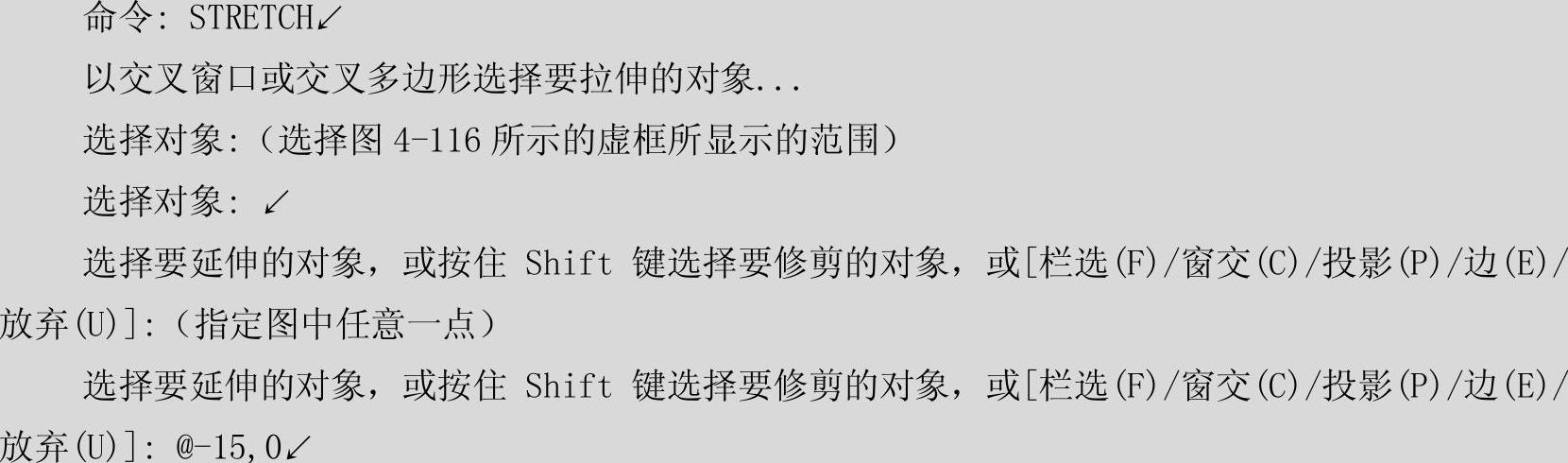
绘制如图4-117所示。
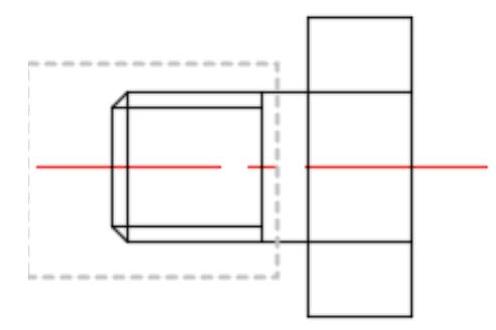
图4-114 拉伸操作
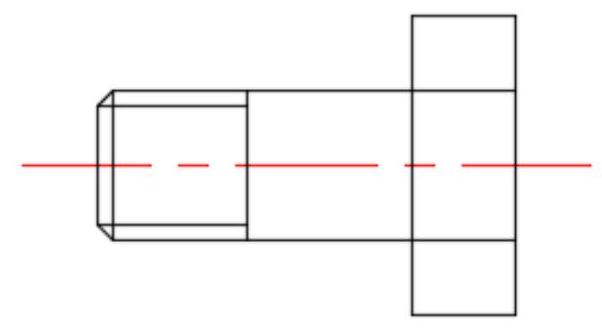
图4-115 拉伸图形
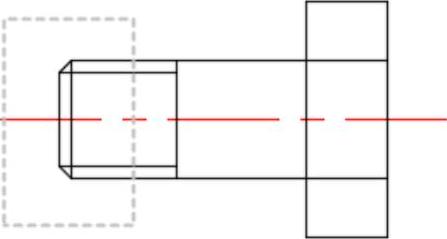
图4-116 拉伸操作
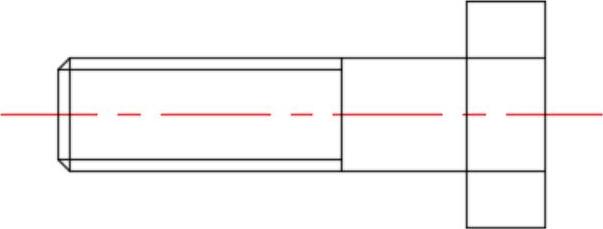
图4-117 拉伸螺栓
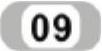 保存文件。在命令行输入命令QSAVE,或者单击“标准”工具栏中的“保存”按钮
保存文件。在命令行输入命令QSAVE,或者单击“标准”工具栏中的“保存”按钮 。最后得到如图4-110所示的零件图。
。最后得到如图4-110所示的零件图。
提示
拉伸命令“修改”/“拉伸”选择拉伸的对象和拉伸的两个角点。AutoCAD可拉伸与选择窗口相交的圆弧、椭圆弧、直线、多段线、二维实体、射线、宽线和样条曲线。STRETCH移动窗口内的端点,而不改变窗口外的端点。STRETCH还移动窗口内的宽线和二维实体的顶点,而不改变窗口外的宽线和二维实体的顶点。多段线的每一段都被当作简单的直线或圆弧分开处理。
免责声明:以上内容源自网络,版权归原作者所有,如有侵犯您的原创版权请告知,我们将尽快删除相关内容。






